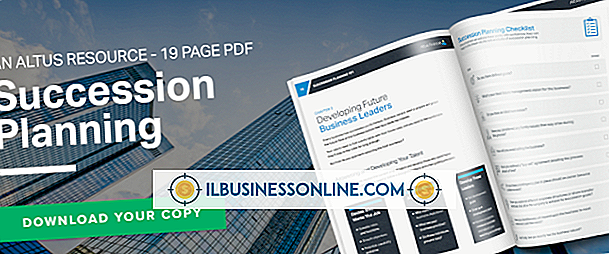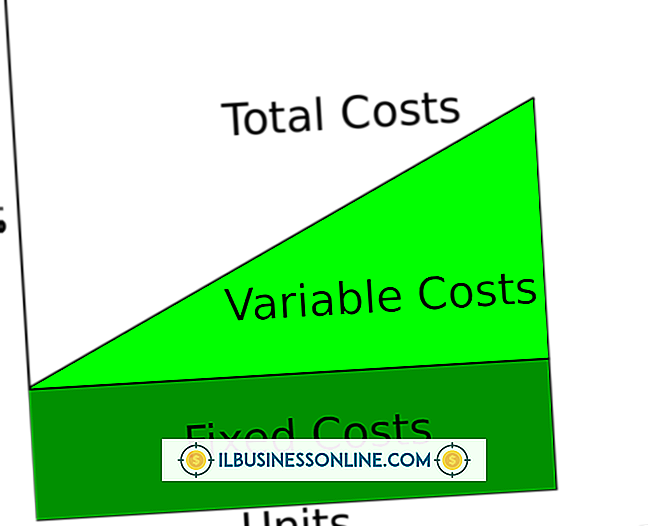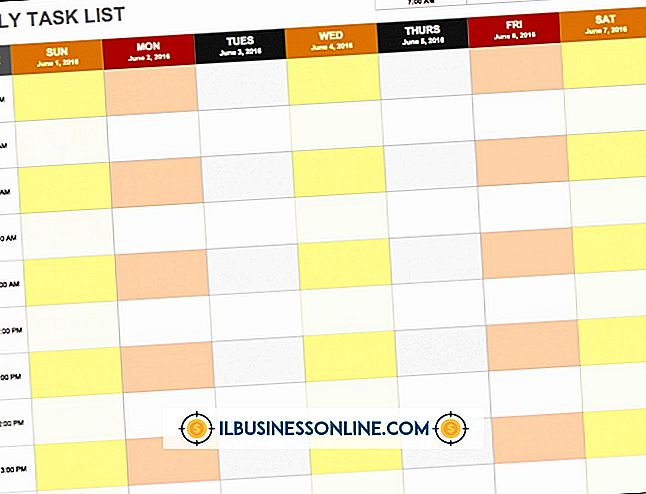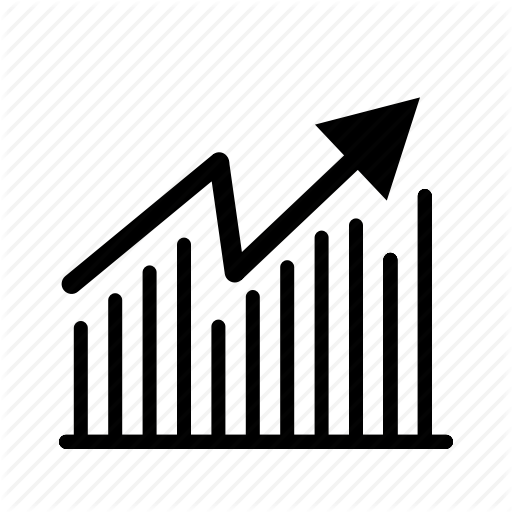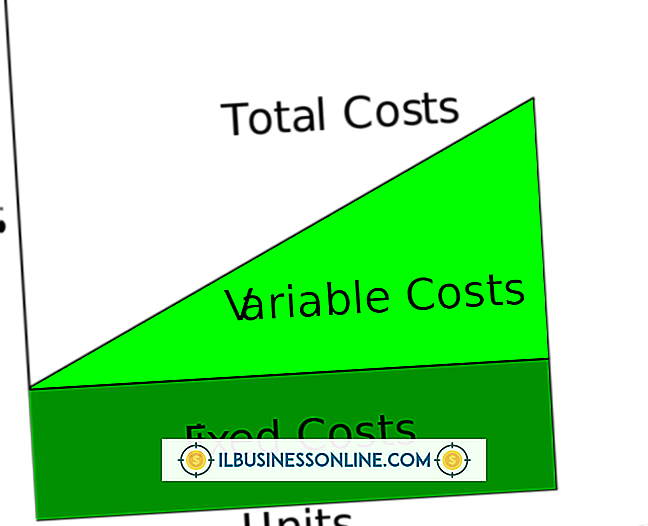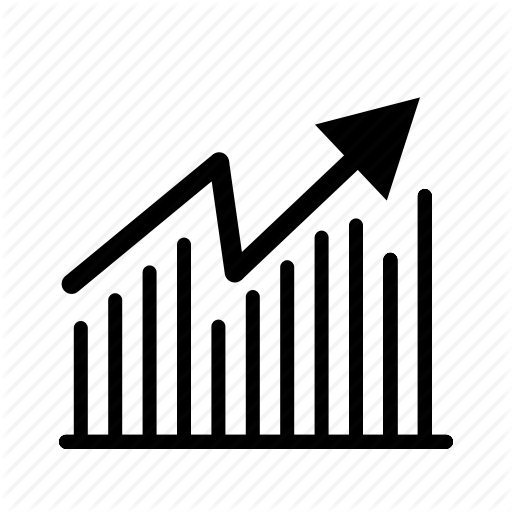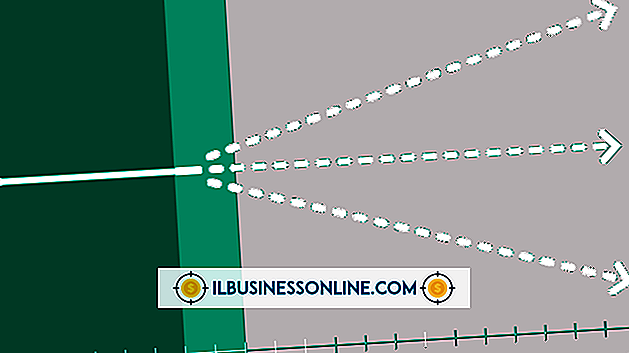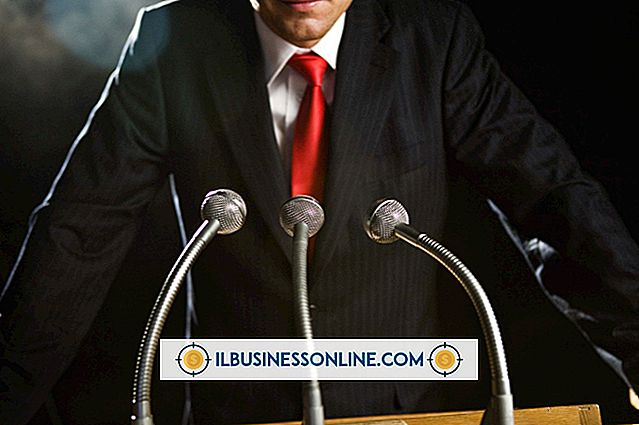Sådan bruges linjalen i Word 2007

Nogle mennesker er mellemrumstaster. For at få deres dokumenter til at se rigtigt ud, bruger de en overflod af mellemrum i stedet for indrykk eller faner, og ofte stiger tingene ikke korrekt. Dette kan være acceptabelt for uformelle dokumenter, men når du driver din egen virksomhed, vil du have dine rapporter, brochurer og andre dokumenter til at se rigtigt ud. At lære at bruge de horisontale og lodrette linjer i Microsoft Word 2007 vil gøre dokumenter lettere at redigere og mere præcise. Desuden vil lære at bruge linjerne spare både tid og slid på mellemrumstasten.
Ændring af dokumentmarginer
1.
Åbn Word 2007 og indlæs et dokument med margener, du skal ændre. Sørg for at du kan se linjalerne; Hvis ikke, klik på "Vis linjal" -knappen over højre rullefelt.
2.
Flyt din musemarkør mellem de to trekanter på den vandrette linjal, der adskiller de blå og de hvide sektioner. Når markøren skifter til en dobbelthovedet vandret pil, skal du trykke på venstre museknap og trække enten til venstre eller højre for at ændre dokumentets venstre margen. Når du er tilfreds med margenen, slip museknappen.
3.
Flyt din musemarkør til den højre trekant mellem de blå og hvide sektioner på den vandrette linjal. Igen vises den dobbelthovedede pil. Hold nede og træk musen for at ændre den rigtige margen.
4.
Skift øverste margen ved at placere musemarkøren mellem de blå og hvide sektioner på den lodrette linjal. Markøren skifter til en dobbeltpil. Tryk på venstre museknap og træk for at ændre topmargenen.
5.
Skift nederste margen ved at flytte musemarkøren mellem de blå og de hvide sektioner nederst på den lodrette linjal. Markøren skifter til en dobbeltpil; hold nede venstre museknap og træk for at ændre bundmargenen.
Indstilling af faner
1.
Åbn Word 2007 og indlæs det dokument, hvor du vil indstille faner. Sørg for at dine linjaler er aktiveret. Hvis ikke, klik på fanen "Vis" og klik derefter på afkrydsningsfeltet "Linjal" i Vis / Skjul gruppe.
2.
Vælg en faneformat ved at klikke på knappen "Tab Style" mellem den lodrette linjal og båndet. Du kan indstille venstre, højre, center eller bar faner.
3.
Klik på den vandrette linjal og din tabstop vises. Du kan fortsætte med at klikke på den horisontale linjal for at tilføje flere tabestop. Slet uønskede faner ved at klikke på fanen med venstre museknap og trække fanen tilbage til knappen Tab Styles.
Ændring af afsnitindhold
1.
Åbn Word 2007 og læg et dokument op. Tænd linjer ved at klikke på knappen "Vis linjal".
2.
Klik i begyndelsen af det første afsnit, du vil indrykke. Ord kan gøre tre typer indtryk: et normalt indtryk, hvor stykket er indrykket på begge sider; et første linieindtryk, hvor den første linje flyttes som en fane og et hængende indryk, hvor den første linje er flush til venstre og resten af stykket er anbragt under første linie.
3.
Flyt din musemarkør til de to trekanter på den vandrette linjal. Den øverste trekant repræsenterer første linje i dit afsnit. Den nederste trekant er punktets venstre led. Flyt trekanterne sammen for at gøre et normalt indryk. Træk den øverste trekant til venstre for at oprette et hængende indryk, eller træk den nederste trekant for at lave et første linjeindryk.
Tip
- Hvis den lodrette linjal ikke vises, skal du klikke på knappen "Office" og derefter klikke på "Ordindstillinger" for at få vist dialogboksen Ordindstillinger. Klik på "Avanceret" i venstre rude og rul til afsnittet Vis i højre rude. Klik på afkrydsningsfeltet Vis vertikal linjal i Udskriv layoutvisning, og klik derefter på "OK".